在使用电脑的时候,难免会遇到电脑出现卡顿,运行很慢的情况,此时重装系统是行之有效的方法,在重装win7系统的时候,很多朋友会选择win7纯净版,所以今天也来教你win7纯净版一键重装系统方法.
1.首先下载下载火(xiazaihuo.com)一键重装系统工具制作U盘启动盘(下载地址:http://www.01xitong.com ),插入你的U盘,选择U盘模式,点击一键制作U盘启动盘。

2.选择一个您想安装的操作系统。

3.开始下载PE系统镜像文件,下载完成后会开始制作U盘启动盘,出现下面的界面说明制作成功了。
win7升级win10系统失败怎么办
想给电脑换win10系统使用,但是在升级过程中,win7升级win10失败了怎么办,,win7要如何升级成win10系统?我们可以通过重装win10系统的方法实现,下面就教下大家win7升级win10系统的方法.

4.重启电脑在开机时不停地按快捷键,在调出来的界面选择USB的选项,(有些没有写USB)就是你的U盘。

5.进入到PE系统桌面后会自动弹出PE装机工具,这里勾选你下载的Windows系统,目标分区选择你的系统盘(一般为C盘),之后点击安装系统。
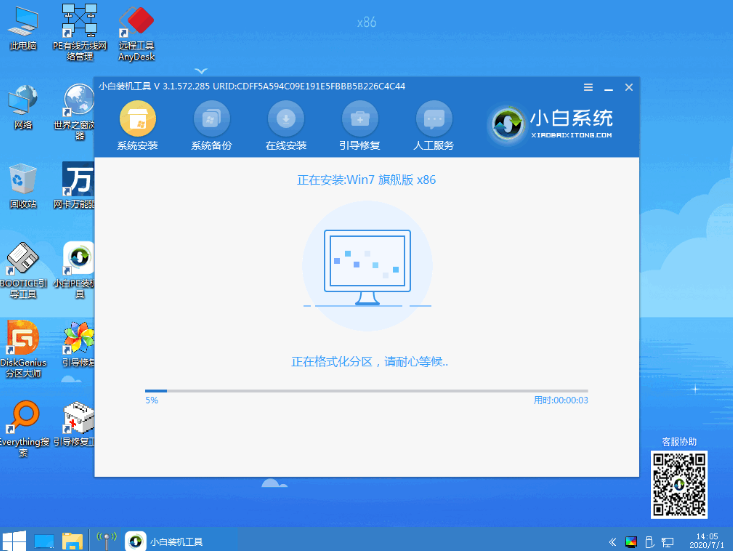
6.耐心等待下载完成准备重启。

7.最后就能将win7旗舰版系统安装完成啦。

以上就是win7纯净版一键重装系统方法,希望能帮助到大家。
以上就是电脑技术教程《win7纯净版一键重装系统方法》的全部内容,由下载火资源网整理发布,关注我们每日分享Win12、win11、win10、win7、Win XP等系统使用技巧!笔记本电脑win7升级win10系统教程
微软已经停止对win7系统的支持更新,继续使用会有一定安全风险,不少人选择将win7升级win10系统使用.那么笔记本电脑win7如何升级win10?下面教下大家笔记本电脑win7升级win10系统教程.






